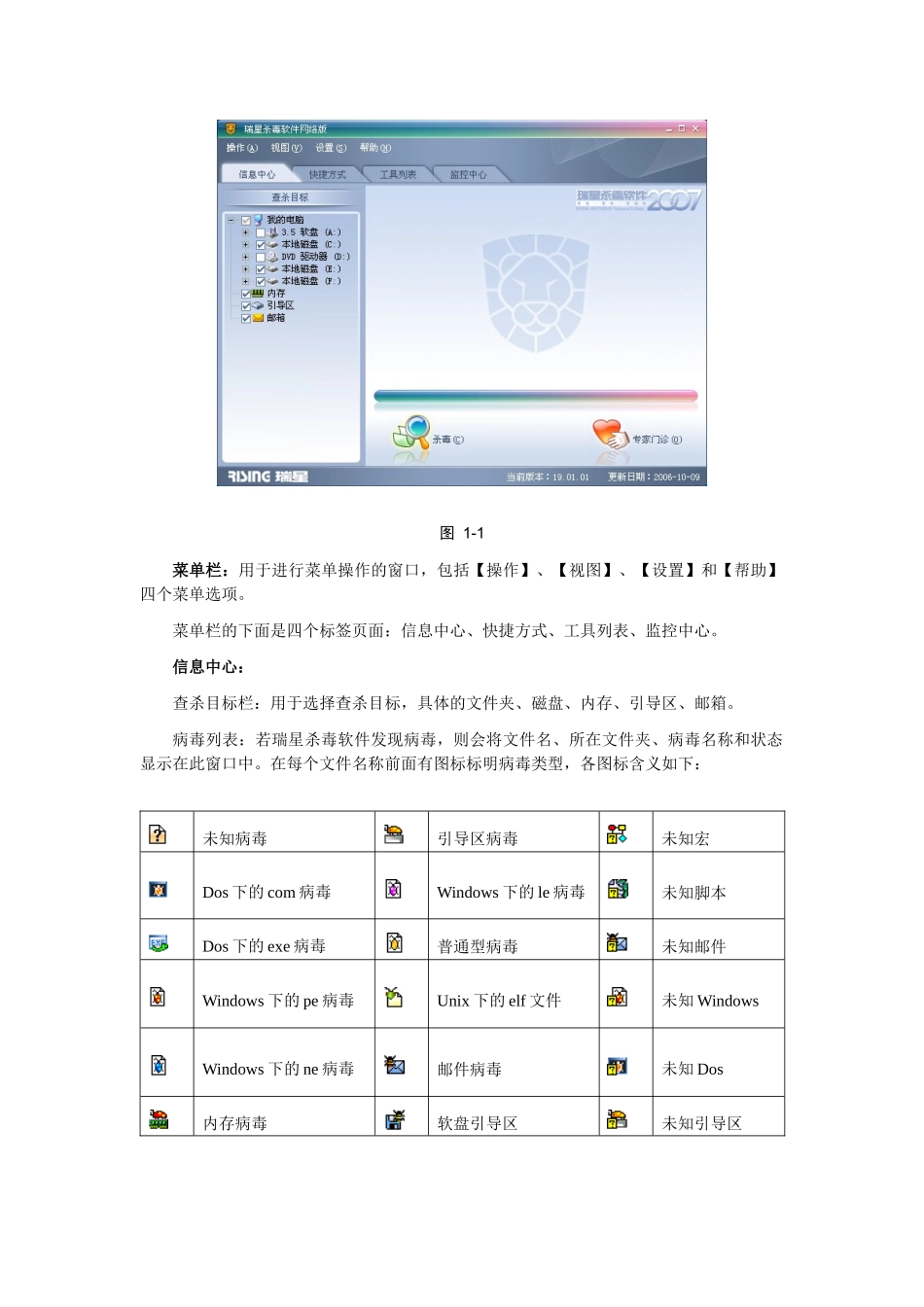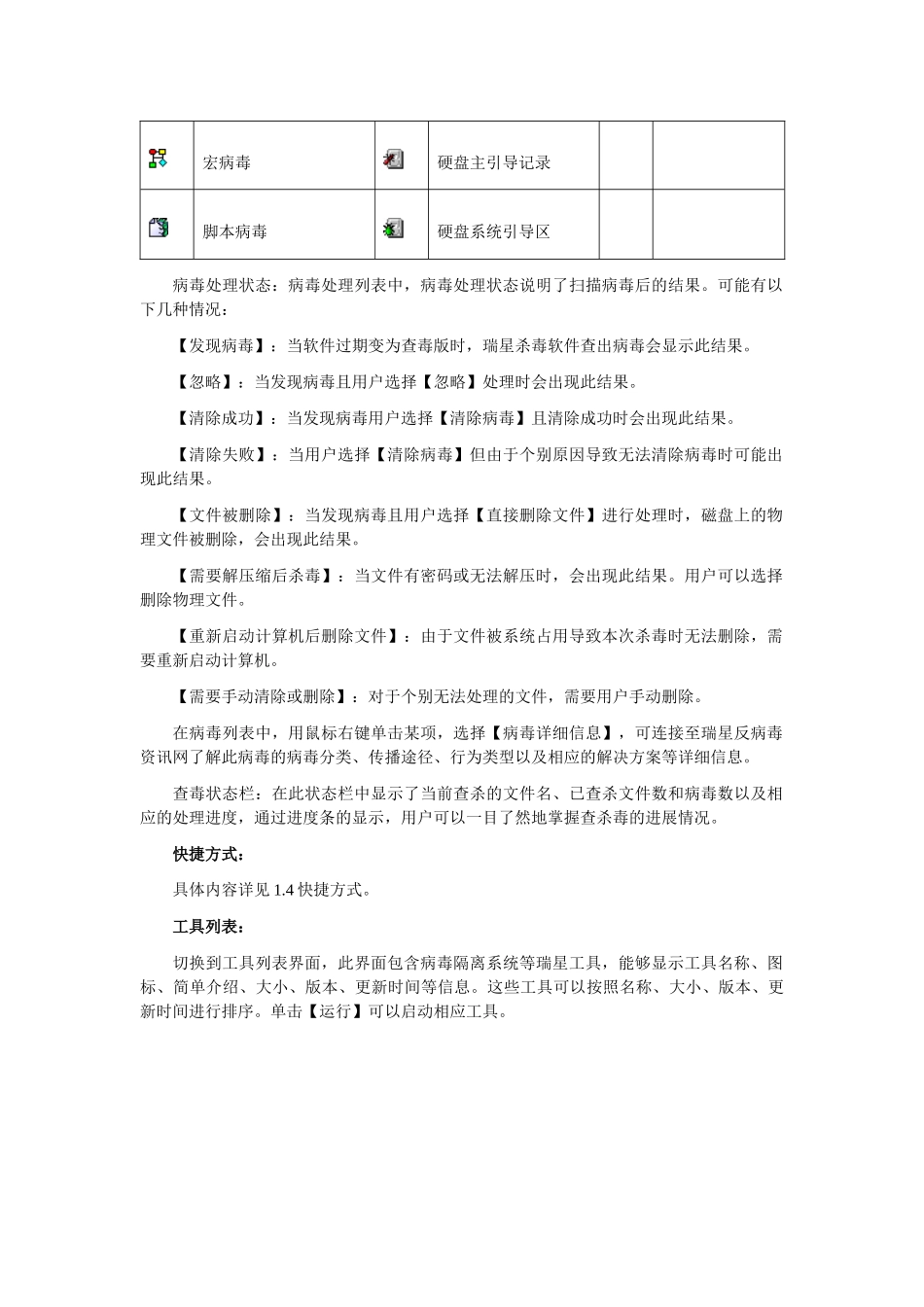客户端本地杀毒软件的使用1.1客户端本地杀毒软件的启动通过以下几种方式,您可以快速启动瑞星杀毒软件主程序:双击Windows桌面上的瑞星杀毒软件快捷方式图标;双击Windows系统托盘中的瑞星杀毒软件图标;用鼠标左键单击瑞星杀毒软件图标,在弹出菜单中选择【启动瑞星杀毒软件】;选择【开始】/【程序】/【瑞星杀毒软件】/【瑞星杀毒软件】1.2客户端本地杀毒软件界面及菜单说明1.2.1界面说明瑞星杀毒软件主程序界面是客户端的主要操作界面,此界面为您提供了瑞星杀毒软件所有的控制选项。通过简单、易操作和友好的操作界面,您无需掌握丰富的专业知识即可轻松的使用瑞星杀毒软件(如图1-1)。图1-1菜单栏:用于进行菜单操作的窗口,包括【操作】、【视图】、【设置】和【帮助】四个菜单选项。菜单栏的下面是四个标签页面:信息中心、快捷方式、工具列表、监控中心。信息中心:查杀目标栏:用于选择查杀目标,具体的文件夹、磁盘、内存、引导区、邮箱。病毒列表:若瑞星杀毒软件发现病毒,则会将文件名、所在文件夹、病毒名称和状态显示在此窗口中。在每个文件名称前面有图标标明病毒类型,各图标含义如下:未知病毒引导区病毒未知宏Dos下的com病毒Windows下的le病毒未知脚本Dos下的exe病毒普通型病毒未知邮件Windows下的pe病毒Unix下的elf文件未知WindowsWindows下的ne病毒邮件病毒未知Dos内存病毒软盘引导区未知引导区宏病毒硬盘主引导记录脚本病毒硬盘系统引导区病毒处理状态:病毒处理列表中,病毒处理状态说明了扫描病毒后的结果。可能有以下几种情况:【发现病毒】:当软件过期变为查毒版时,瑞星杀毒软件查出病毒会显示此结果。【忽略】:当发现病毒且用户选择【忽略】处理时会出现此结果。【清除成功】:当发现病毒用户选择【清除病毒】且清除成功时会出现此结果。【清除失败】:当用户选择【清除病毒】但由于个别原因导致无法清除病毒时可能出现此结果。【文件被删除】:当发现病毒且用户选择【直接删除文件】进行处理时,磁盘上的物理文件被删除,会出现此结果。【需要解压缩后杀毒】:当文件有密码或无法解压时,会出现此结果。用户可以选择删除物理文件。【重新启动计算机后删除文件】:由于文件被系统占用导致本次杀毒时无法删除,需要重新启动计算机。【需要手动清除或删除】:对于个别无法处理的文件,需要用户手动删除。在病毒列表中,用鼠标右键单击某项,选择【病毒详细信息】,可连接至瑞星反病毒资讯网了解此病毒的病毒分类、传播途径、行为类型以及相应的解决方案等详细信息。查毒状态栏:在此状态栏中显示了当前查杀的文件名、已查杀文件数和病毒数以及相应的处理进度,通过进度条的显示,用户可以一目了然地掌握查杀毒的进展情况。快捷方式:具体内容详见1.4快捷方式。工具列表:切换到工具列表界面,此界面包含病毒隔离系统等瑞星工具,能够显示工具名称、图标、简单介绍、大小、版本、更新时间等信息。这些工具可以按照名称、大小、版本、更新时间进行排序。单击【运行】可以启动相应工具。图1-2监控中心:此界面显示了所有监控及其状态(如图1-3)。包括的监控有:漏洞攻击监控、内存监控、网页监控、文件监控、引导区监控、邮件发送监控、邮件接收监控和注册表监控。您可以通过单击【开启】或【禁用】按钮来改变监控状态。图1-31.2.2菜单说明1.2.2.1【操作】菜单【操作】菜单包含瑞星杀毒软件基本操作,此菜单中除了可以对查杀目标进行【杀毒】、【停止】和【退出】操作外,还可以通过此菜单中的【历史记录】查看并导出以往查杀病毒的记录(如图1-4)。注:在某些特定的受限用户权限下,此功能也是以受限方式提供给用户的。图1-41.2.2.2【视图】菜单用户可在主界面中选择信息中心、快捷方式、工具列表和监控中心四个标签页进行切换。图1-51.2.2.3【设置】菜单【设置】菜单包含各种功能设置选项(如图1-6)。第一次启动瑞星杀毒软件时程序的功能设置是默认的。当然,您也可以在【详细设置】菜单中根据自身需要进行相应的设置(详见设置介绍)。选择【密码保护】,用户可以设置和修改密码,以防其他用户未经许可修改设置、关闭瑞星监控中心或卸载瑞星杀毒软...